Как установить Python Pip на Ubuntu 20.04

Pip — это инструмент для установки пакетов Python. С помощью pip вы можете искать, загружать и устанавливать пакеты из Python Package Index (PyPI) и других индексов пакетов.
В этой статье объясняется, как установить pip для Python 3 и Python 2 в Ubuntu 20.04. Мы также познакомим вас с основами установки и иного управления пакетами Python с помощью pip.
Прежде чем вы начнете
Python поставляется в двух вариантах; Python 2 и Python 3. Начиная с Ubuntu 20.04, Python 3 включен в базовую установку системы, а Python 2 доступен для установки из репозитория Universe. Пользователям рекомендуется перейти на Python 3.
При глобальной установке модуля Python настоятельно рекомендуется установить пакет deb модуля вместе с aptинструментом, поскольку они протестированы для правильной работы в системах Ubuntu. Пакеты Python 3 имеют префикс, python3- а пакеты Python 2 — префикс python2-.
Используйте pip для установки модуля глобально, только если для этого модуля нет пакета deb.
Предпочитаю использовать pip только в виртуальной среде . Виртуальные среды Python позволяют устанавливать модули Python в изолированном месте для конкретного проекта, а не устанавливать глобально. Таким образом, вам не нужно беспокоиться о влиянии на другие проекты Python.
Установка pip для Python 3
Чтобы установить pip для Python 3 в Ubuntu 20.04, выполните следующие команды от имени пользователя root или sudo в своем терминале:
sudo apt update sudo apt install python3-pip
Команда выше также установит все зависимости, необходимые для сборки модулей Python.
Когда установка завершится, проверьте установку, проверив версию pip:
pip3 --version
Номер версии может отличаться, но он будет выглядеть примерно так:
pip 20.0.2 from /usr/lib/python3/dist-packages/pip (python 3.8)
Установка pip для Python 2
Pip для Python 2 не включен в репозитории Ubuntu 20.04. Мы будем устанавливать pip для Python 2, используя скрипт get-pip.py.
Начните с включения репозитория universe:
sudo add-apt-repository universe
Обновите индекс пакетов и установите Python 2:
sudo apt update sudo apt install python2
Используйте команду curl для загрузки скрипта get-pip.py:
curl https://bootstrap.pypa.io/get-pip.py --output get-pip.py
Как только репозиторий будет включен, запустите скрипт от имени пользователя sudo python2, чтобы установить pip для Python 2:
sudo python2 get-pip.py
Pip будет установлен для всех. Если вы хотите установить его только для своего пользователя, выполните команду без sudo. Скрипт также установит setuptools и wheel, что позволит вам установить исходные дистрибутивы.
Проверьте установку, напечатав номер версии pip:
pip2 --version
Вывод будет выглядеть примерно так:
pip 20.0.2 from /usr/local/lib/python2.7/dist-packages/pip (python 2.7)
Как использовать Pip
В этом разделе мы покажем вам несколько полезных основных команд pip. С помощью pip вы можете устанавливать пакеты из PyPI, контроля версий, локальных проектов и файлов дистрибутива. Как правило, вы будете устанавливать пакеты из PyPI.
Чтобы просмотреть список всех команд и параметров pip, введите:
Вы можете получить больше информации о конкретной команде, используя pip <command> —help. Например, чтобы получить больше информации о команде установки, введите:
pip3 install --help
Установка пакетов с помощью Pip
Допустим, вы хотите установить пакет под названием scrapy, который используется для очистки и извлечения данных с веб-сайтов.
Чтобы установить последнюю версию пакета, вы должны выполнить следующую команду:
pip3 install scrapy
Для установки конкретной версии пакета добавьте == и номер версии после имени пакета:
pip3 install scrapy==1.5
Установка пакетов с помощью Pip с использованием файлов требований
requirement.txt — текстовый файл, содержащий список пакетов pip с их версиями, необходимыми для запуска конкретного проекта Python.
Используйте следующую команду, чтобы установить список требований, указанных в файле:
pip3 install -r requirements.txt
Просмотр установленных пакетов
Для просмотра списка всех установленных пакетов pip используйте команду ниже:
pip3 list
Обновите пакет с Pip
Чтобы обновить уже установленный пакет до последней версии, введите:
pip3 install --upgrade package_name
Удаление пакетов с помощью Pip
Чтобы удалить пакет, выполните:
pip3 uninstall package_name
Вывод
Мы показали вам, как установить pip на вашем компьютере с Ubuntu и как управлять пакетами Python с помощью pip.
Для получения дополнительной информации о pip посетите страницу руководства пользователя pip.
Если у вас есть какие-либо вопросы или пожелания, не стесняйтесь комментировать ниже.
Редактор: AndreyEx

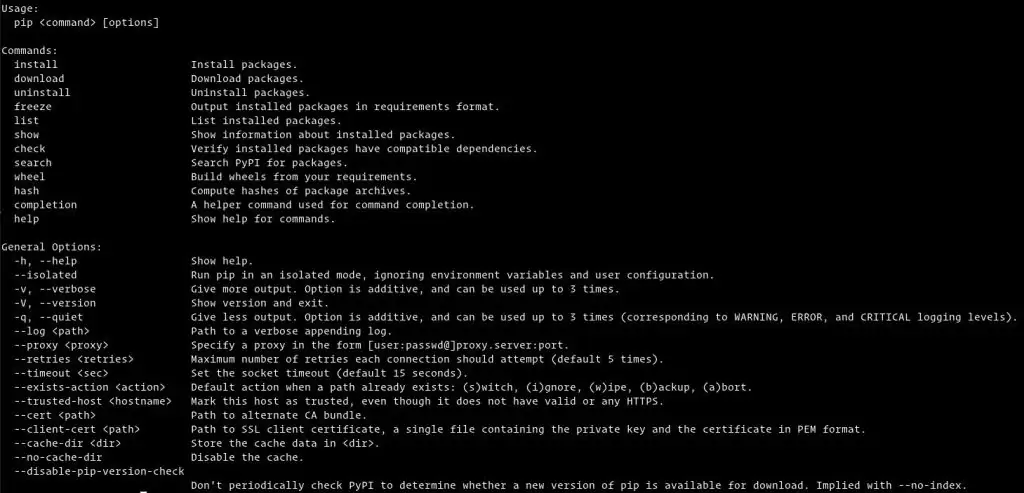

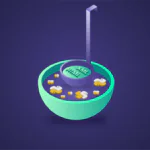



Помогло, установка через sudo apt install python-pip не работала
Поправьте пожалуйста sudo apt updatesudo apt install python3-pip хотя бы на sudo apt update && sudo apt install python3-pip
поменяйте команду на